Wie kann man gelöschte Dateien auf einer SD-Karte wiederherstellen?
Speicherkartensoftware ermöglicht dem Benutzer, gelöschte oder verlorene Daten von verschiedenen Arten von Speicherkarten wie SD-Karte, MMC-Karte, SDHC-Karte, SDHC Plus-Karte, CF-Karte und anderen Arten von Speicherkarten wiederherzustellen. Mit den folgenden Schritten können Sie Ihre verlorenen Daten von einer beschädigten Speicherkarte wiederherstellen:
Schritt 1 zum Wiederherstellen von Dateien von der SD-Karte: Wählen Sie im linken Bereich die Festplatte aus, von der Sie Daten wiederherstellen möchten, Details dazu Die Festplatte wird im rechten Bereich angezeigt, wie im folgenden Bildschirm gezeigt-
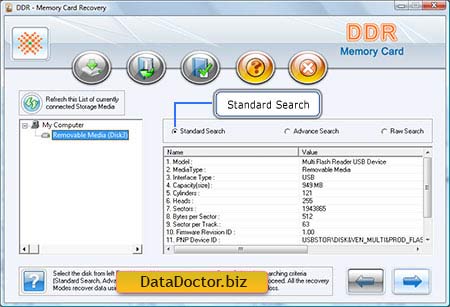
Wählen Sie das Suchkriterium „Standardsuche“ und klicken Sie auf die Schaltfläche, um fortzufahren. Hinweis: Klicken Sie auf ‘Aktualisieren Sie diese Liste der derzeit verbundenen Speichermedien’, um den aktualisierten Status aller mit Ihrem verbundenen Speichergeräte anzuzeigen PC.
Schritt 2 zum Wiederherstellen gelöschter Dateien auf einer SD-Karte: Wählen Sie im linken Bereich die Partition aus, von der Sie Daten wiederherstellen möchten, Details der Partitionen werden angezeigt das rechte Feld, wie abgebildet.
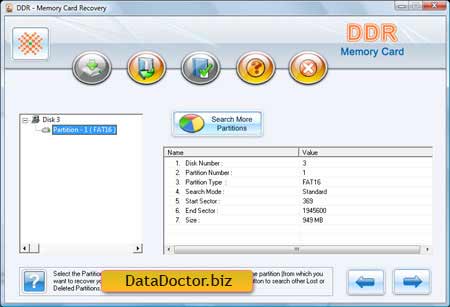
Klicken Sie auf die Schaltfläche ‘Weiter’, um mit der Datensuche zu beginnen. Klicken Sie auf die Schaltfläche ‘Zurück’, um zum vorherigen Schritt zurückzukehren. Wenn die Partition, von der Sie Ihre Daten wiederherstellen möchten, nicht in der Liste enthalten ist, klicken Sie auf die Schaltfläche „Weitere Partitionen suchen“, um nach anderen verlorenen oder gelöschten Partitionen zu suchen.
Schritt 3 zum Wiederherstellen der SD-Karte: zeigt, dass das Laufwerk nach gelöschten oder verlorenen Dateien und Ordnern gescannt wird.

Hinweis: Sie können die Suche nach Dateien und Ordnern beenden, indem Sie auf "Suche beenden" klicken '-Schaltfläche. Es wird jedoch dringend empfohlen, der Software zu erlauben, den Suchvorgang abzuschließen.
Schritt 4 zur Wiederherstellung gelöschter Dateien von der SD-Karte: Sobald der Suchvorgang abgeschlossen ist, werden die wiederhergestellten Dateien und Ordner wie im folgenden Bildschirm angezeigt -
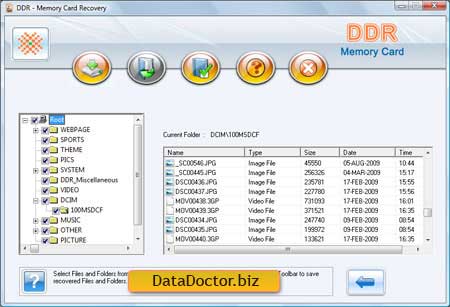
Nach dem Scannen wird das Scanergebnis in der Baumstruktur angezeigt. Jetzt können Sie die wiederhergestellten Details mit den Parametern Name, Typ, Größe, Datum und Uhrzeit im rechten Bereich anzeigen oder auf die Schaltfläche klicken, um zum vorherigen Schritt zurückzukehren.
Sie können entweder alle oder ausgewählte Dateien und Ordner speichern, indem Sie eine der unten aufgeführten Optionen auswählen:
Aus dem linken Bereich
- Wählen Sie die Ordner aus der Verzeichnisstruktur im linken Bedienfeld aus und klicken Sie auf die Schaltfläche „Speichern“ in der Symbolleiste oder klicken Sie mit der rechten Maustaste, um wiederhergestellte Dateien und Ordner zu speichern.
Aus dem rechten Bereich
- Wählen Sie die Dateien und Ordner im rechten Bereich aus
- Klicken Sie mit der rechten Maustaste auf die Dateien
- Sie sehen ein Popup-Menü mit Optionen: Öffnen, Speichern, Alle speichern
- Führen Sie das ‘Speichern’ oder ‘Alle speichern’ Option nach Ihrer Wahl.
Sie können die wiederhergestellten Dateien mit der Option Öffnen öffnen.
Schritt 5 zum Wiederherstellen gelöschter Dateien von einer SD-Karte: Die Software fordert Sie auf, den Zielpfad zum Speichern wiederhergestellter Daten auszuwählen.
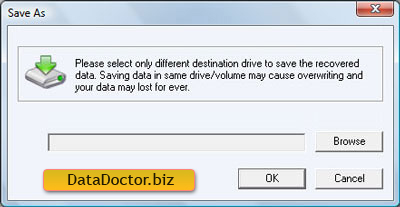
Hinweis: Bitte wählen Sie nur ein anderes Ziellaufwerk aus, um die wiederhergestellten Daten zu speichern. Das Speichern von Daten auf demselben Laufwerk/Volume kann zu Überschreibungen führen und Ihre Daten können für immer verloren gehen.
Klicken Sie auf die Schaltfläche Browse und das 'Browse for Folder-Fenster erscheint wie folgt:
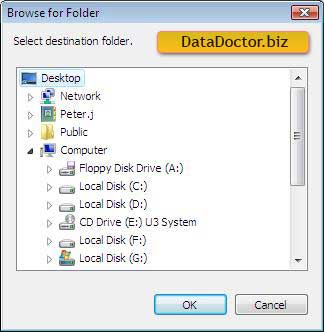
Wählen Sie das Laufwerk aus und klicken Sie auf die Schaltfläche OK, um die wiederhergestellten Daten zu speichern. Die Software beginnt dann mit dem Speichern der ausgewählten Dateien im ausgewählten Zielpfad wie folgt:
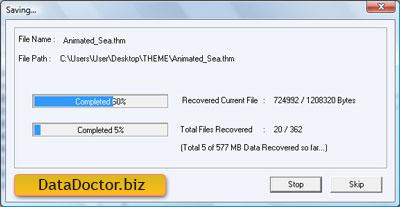

 Zuhause
Zuhause